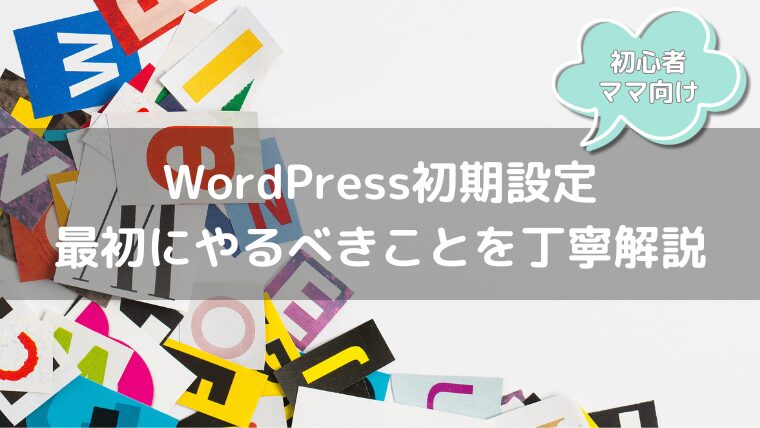WordPressブログを開設したら、まずやるべきなのが「初期設定」です。
ここをきちんと整えておくことで、ブログの使いやすさ・安全性・収益化の効率が大きく変わります。
「設定って難しそう…」と感じるかもしれませんが、大丈夫ですよ!
この記事では、初心者でも迷わず進められるように、初期設定でやるべきことを順番にわかりやすく解説します。
- パーマリンクの説明と設定方法
- 入れておいた方がいいプラグイン
- まず設定するべきセキュリティ対策
- Googleアナリティクスとサーチコンソールの設定方法
ブログ初心者がまず最初にやるべきWordPress初期設定をイメージしたのがこちらです
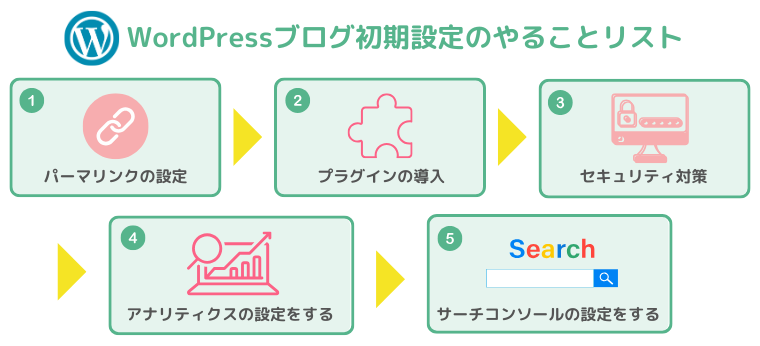
一般設定・パーマリンクの設定
まずはWordPressの基本設定を整えましょう。
一般設定(ブログの基本情報)
① 管理画面の「設定」→「一般」から以下を設定します。
② サイトのタイトル:ブログ名(後から変更OK)
③ キャッチフレーズ:ブログの簡単な説明(空欄でもOK)
④ メールアドレス:WordPressからのお知らせが届くアドレス
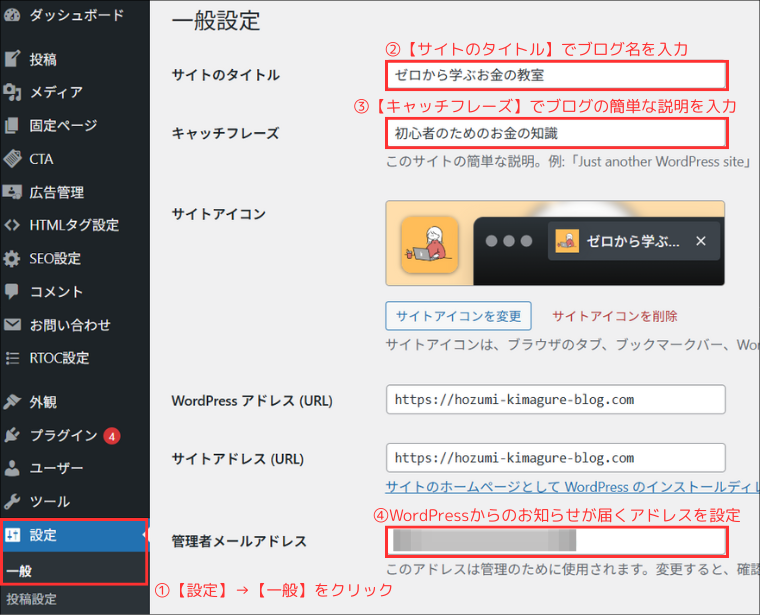
パーマリンクの設定
パーマリンクとは、記事のURL構造のことです。
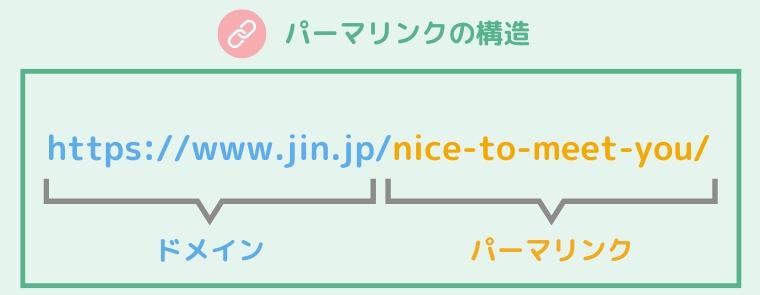
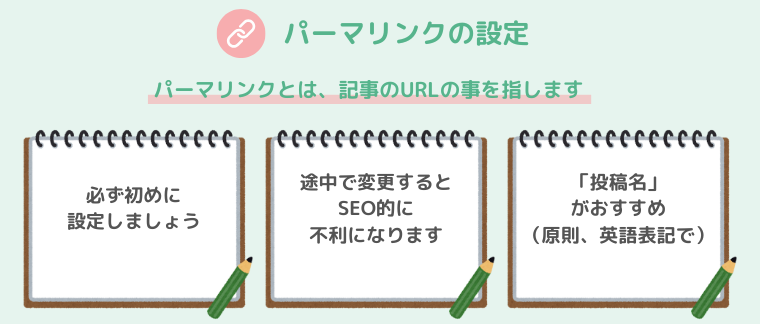
管理画面の「設定」→「パーマリンク設定」から以下を設定します。
① 「パーマリンク設定」の画面の「共通設定」から「投稿名」を選択します。
(下のカスタム構造の部分に「/%postname%/」と勝手に入ればOKです)
② 「変更を保存」をクリックして、パーマリンクの設定が完了です。

※もっとこだわりたい人は、「カスタム構造」にして自由に組めますが、とりあえず初心者は「投稿名」でOK!
記事公開時にパーマリンクを変更する
ここまでの流れで「パーマリンク構造の設定」が終わりました。
でも、これで終わりではありません。
記事公開時は、記事タイトルがパーマリンクにそのまま反映されています。
▼パーマリンクは原則としては英語で入力
日本語にすると、HTML上での記述が長くなってしまうためです。
Google翻訳などを使いながら、記事のタイトルに合った簡単な英語を当てたり、記事タイトルをそのままローマ字で入力したりして、英語で表記するようにしましょう。
▼現在のエディタと、旧エディタ、それぞれのパーマリンクの設置箇所はこちら。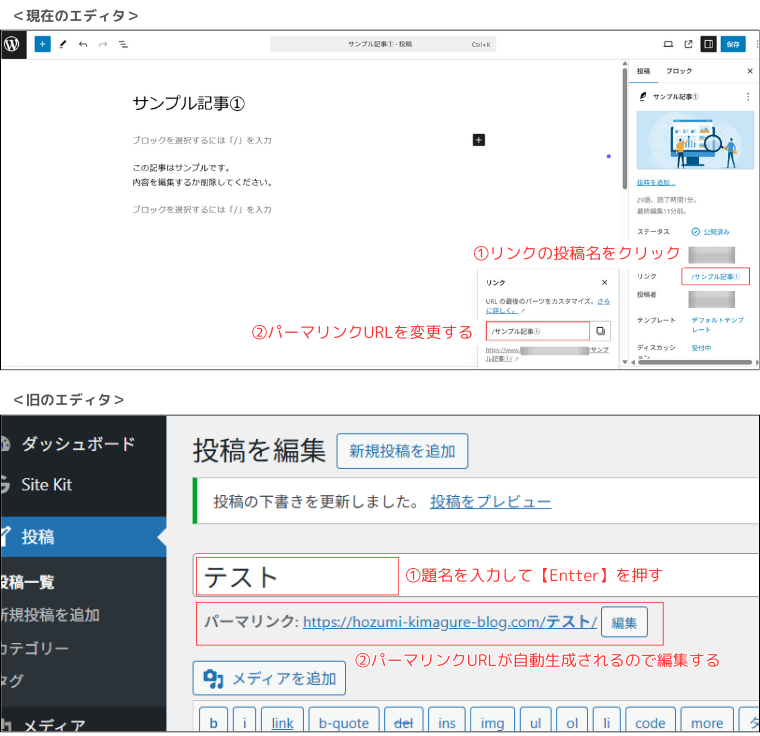
▼理解しやすいURLを心がける
たとえば、わかりやすい英単語をつなげて記事の内容を表現するのがおすすめです。
「【超入門】ブログ初心者がまず最初にやるべきWordPress初期設定まとめ」
に関する記事のパーマリンク
https://hozumi-kimagure-blog.com/blog-wordpress-01-04
簡単な英単語をつなげて表現すれば、多くのユーザーがパーマリンクを見ただけで記事の内容が理解できるのがおすすめです。
英単語を『-(ハイフン)』で繋げたりして、短くシンプルな構造にしましょう。
プラグインの導入
プラグインは、WordPressの機能を拡張するための便利ツールのことです。
プラグインを導入することで簡単に、便利な機能を追加することができます。
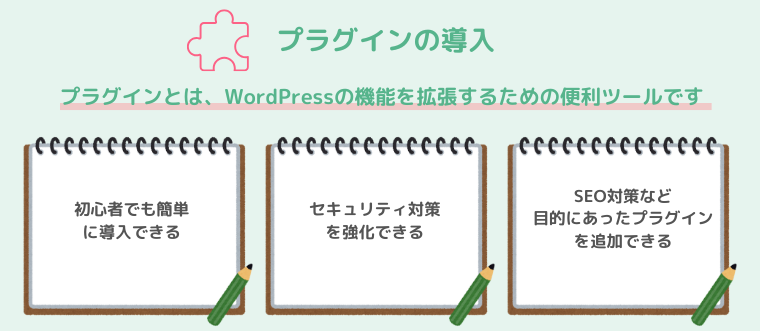
プラグインの設定方法
最初に、プラグインの設定方法を解説します。
①新規追加画面
WordPress管理画面から「プラグイン」→「新規追加」をクリックします。
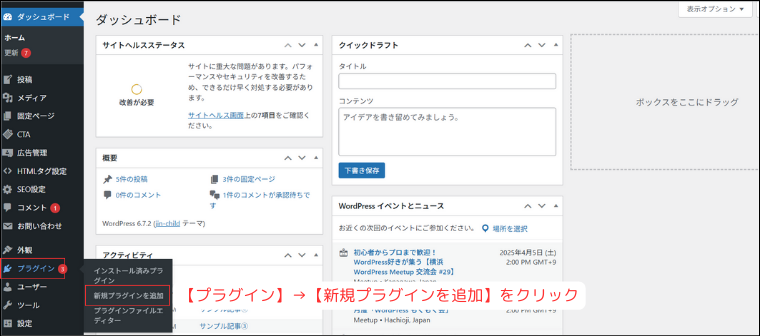
②プラグインの検索
「プラグイン名」を入力して検索します。
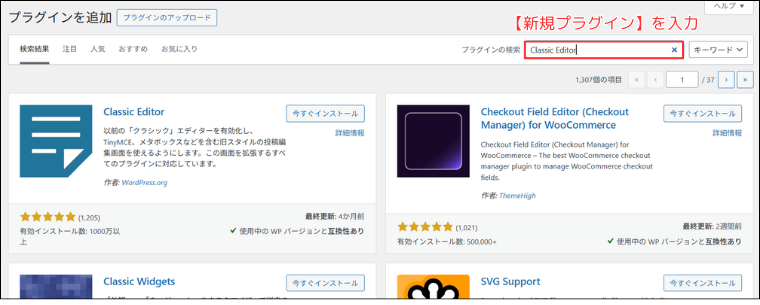
プラグイン検索機能が弱いため、入れたいプラグインが見つからないことがあります。
その場合は「大文字・小文字の違い」「スペースの有無」を試してみましょう。
③インストールし、有効化しましょう
プラグインが表示されたら「今すぐインストール」をクリックします。
「有効化」というボタンに変わりますので、クリックします。
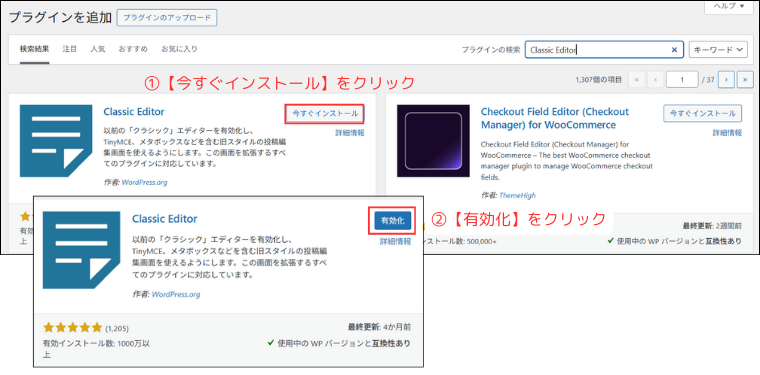
④有効化できているか確認しましょう
WordPress管理画面の「プラグイン」→「インストール済みプラグイン」からプラグイン一覧を閲覧できます。
有効化されていれば、プラグイン一覧で赤枠のような状態になります。
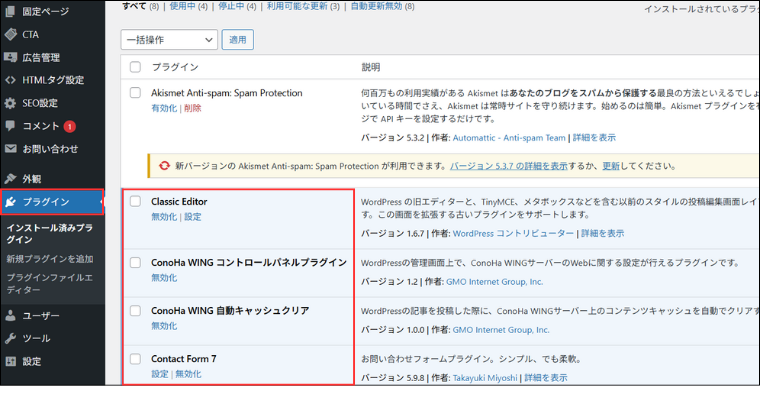
プラグイン導入のメリットとデメリット
プラグインのメリット・デメリットを紹介します。
- 初心者でも機能の拡張が簡単にできる
- 無料で使えるものが多い
- ブログの目的に応じた最適化が可能
- プラグインもアップデートするので常に最適なサイトの状態にできる
- 入れすぎるとサイトが重くなる
- 相性の悪いプラグイン同士で不具合が起きる
- トラブル時に原因を見つけるのが大変
- 日本語に対応していないものもある
※たくさん入れすぎて不具合を起こしてしまうのが初心者あるあるのなので、必要なものだけを入れるようにしましょう
最低限やるべきこと 【セキュリティ対策】
WordPressは便利ですが、不正アクセスやウイルスのリスクもあります。以下の3つは最低限行っておきましょう。
ログインURLの変更
そもそもなぜログインURLを変更するべきなのでしょうか?
それは「ログインURLの変更が、もっとも手軽で効果的なセキュリティ対策」だからです。
ログインURLを変更しないと、あなたのWordPressサイトのドメインの末尾に「/wp-login.php」「/wp-admin」を付ければ、だれでもログイン画面にアクセスすることができてしまい、とても危険です!!
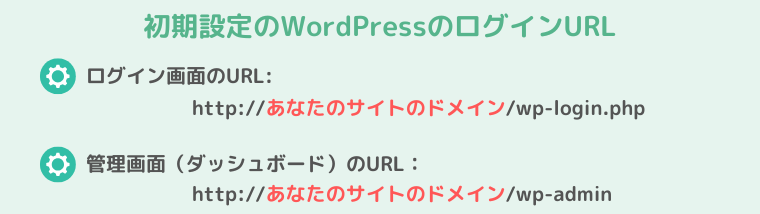
WPS Hide Loginプラグインを使ってログインURLを変更する
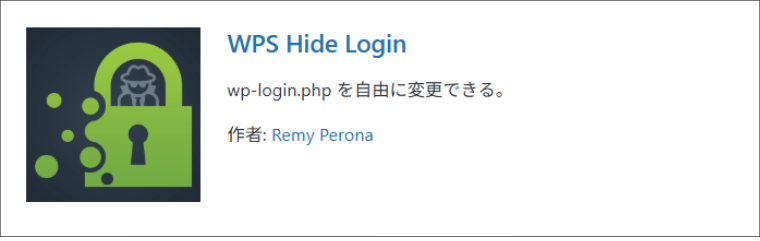
実際にプラグイン「WPS Hide Login」を使って、WordPressログイン画面のURLを変更してみましょう。初心者の方でも簡単にログインURLを変更できるように、順番にわかりやすく解説しますね。
▼「Site Guard WP Plugin」の設定方法はこちらの記事で解説しています

▼プラグインをインストール
① WordPress管理画面から、「プラグイン」 → 「プラグイン追加」をクリック
② 「WPS Hide Login」で検索し、表示されたら「今すぐインストール」をクリック
③ 「有効化」をクリック
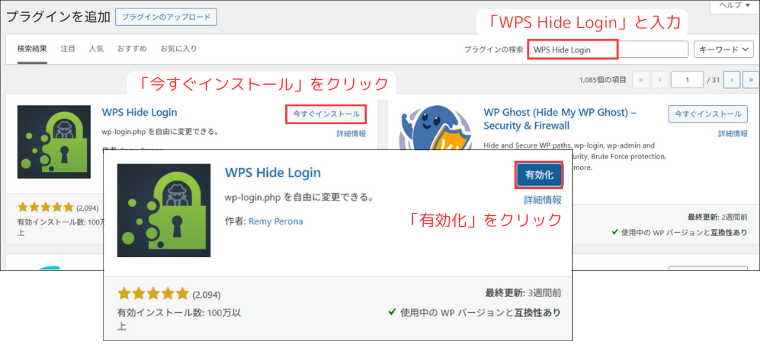
▼ログインURLを変更する
① WordPress管理画面から、「設定」→「WPS Hide Login」をクリック
② 「WPS Hide Login」の「Login url」に、変更したい文字列を入力
③ 初期設定では「login」が記載されているので、上書きする
④ 最後に「変更を保存」をクリック
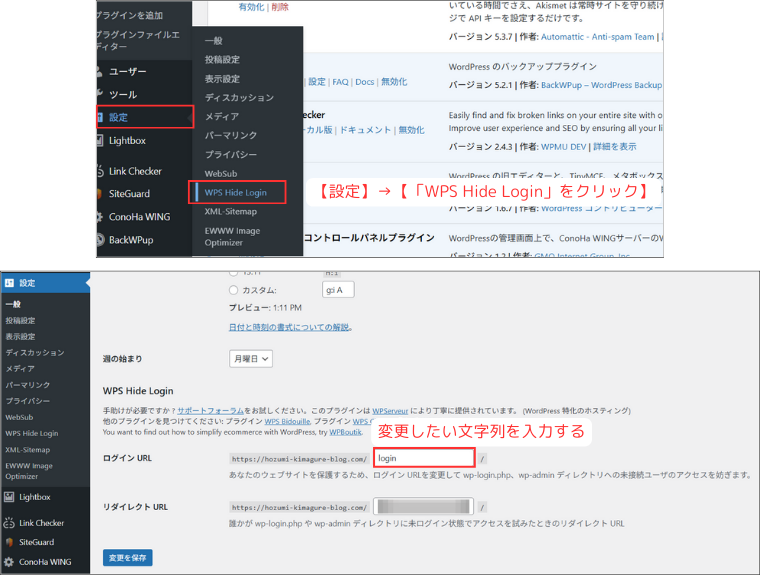
記入したら、忘れないように必ずメモをとっておきましょう。
定期的なバックアップ
BackWPupなどを使って、自動バックアップの設定を忘れずに。このプラグインを設定しておけば、サイトのバックアップが簡単にできます。
BackWPupプラグインを使って自動バックアップの設定をする
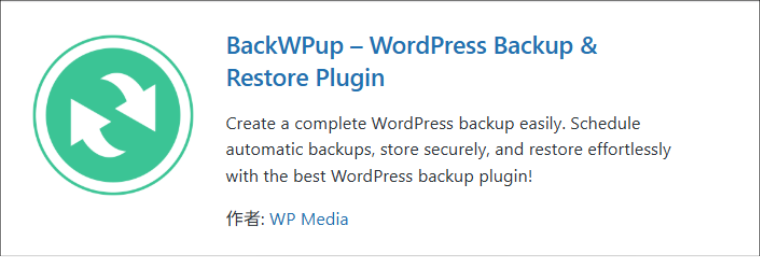
▼プラグインをインストール
① WordPress管理画面から、「プラグイン」 → 「プラグイン追加」をクリック
② 「BackWPup」で検索し、表示されたら「今すぐインストール」をクリック
③ 「有効化」をクリック
※このままだとまだ自動的にバックアップはしてくれません。
この後、自動で設定画面が開きます。設定の方法は引き続き解説しますね。
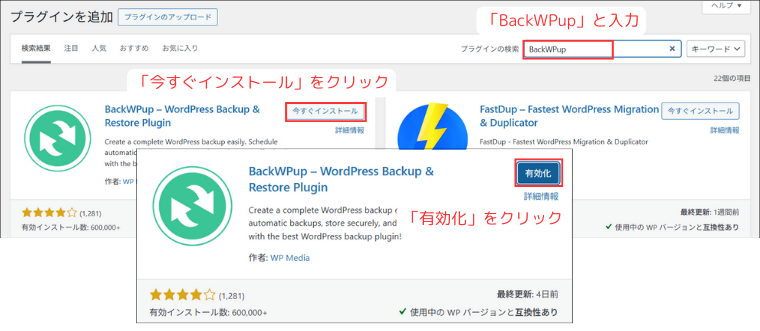
▼「BackWPup」の自動バックアップの設定方法
「BackWPup」をインストールすると下記のような画面が開きます。
①「ファイル」と「データベース」にチェックが入っていることを確認し、「Save & Continue」をクリック
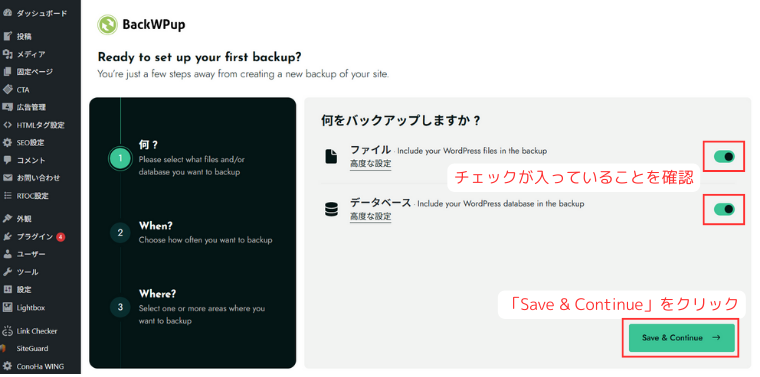
②スケジュールの設定をします
「File(ファイル)」と「Databese(データベース)」のバックアップ頻度を「Daily(毎日)」に変更し、「Save & Continue」をクリック
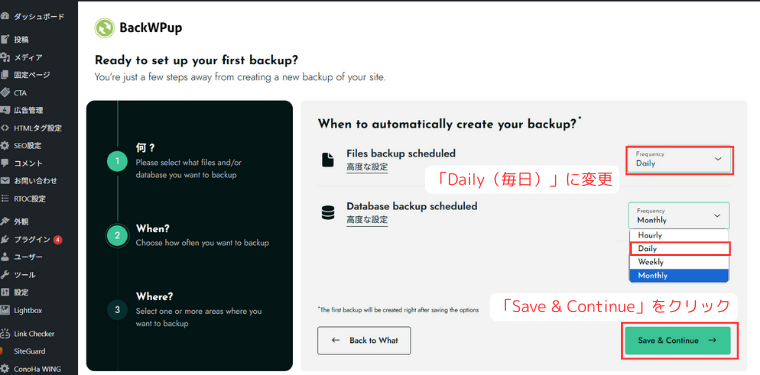
③バックアップの保存場所は「Website Server」(レンタルサーバー)に設定します
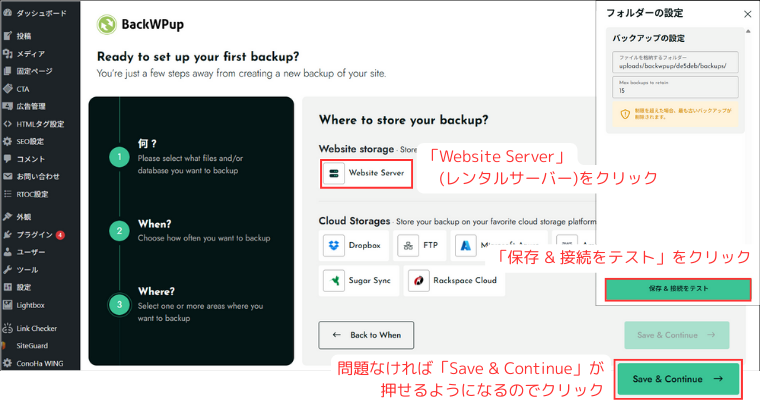
④自動でバックアップがはじまります。
「バックアップを◯秒で作成しました。」と表示されればバックアップ完了です。
(定期バックアップの設定も完了となります)
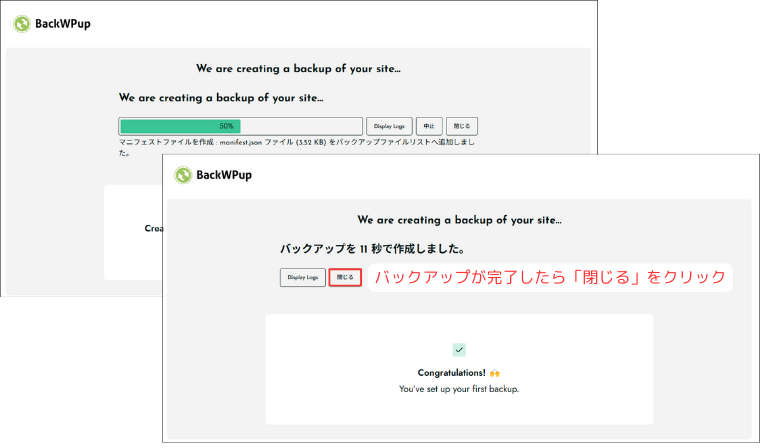
⑤「閉じる」ボタンをクリックすると、BackWPupのトップ画面が開き、保存されたバックアップデータを確認できます
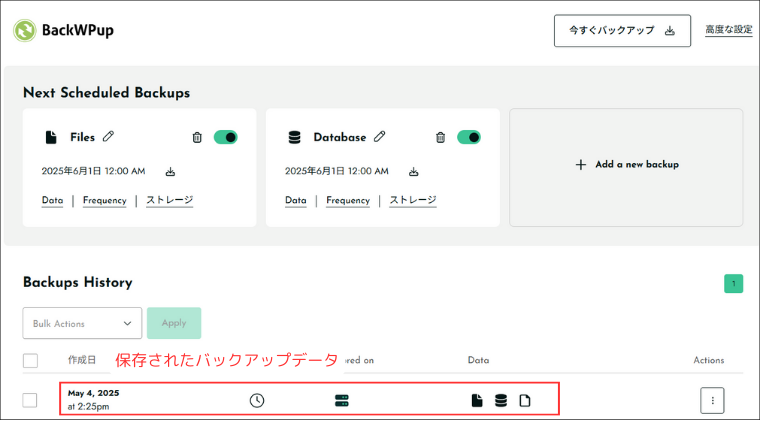
『自動バックアップ』の方法はこれで完了です。次は、『手動バックアップ』の方法を解説しますね。
▼「BackWPup」の手動バックアップの設定方法
①WordPressの管理画面から。「BackWPup」 → 「今すぐバックアップ」をクリック
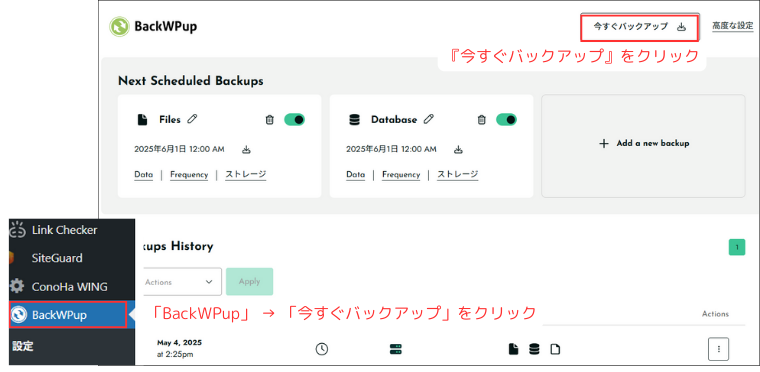
②下記のようなポップアップ画面が出るので、「Start」をクリック「バックアップを〇秒で作成しました」と表示されれば、手動バックアップは完了です
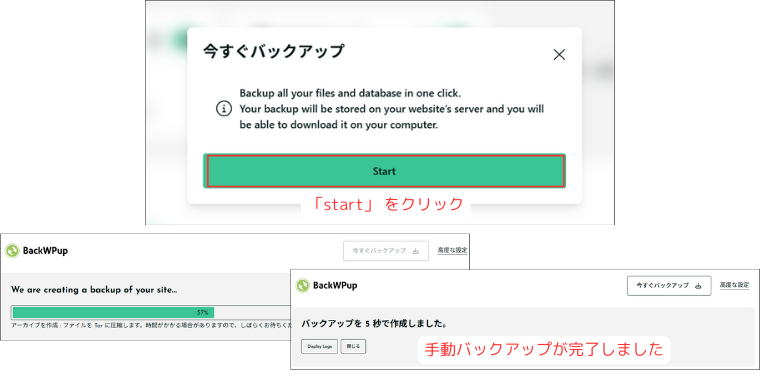
お問い合わせフォーム
✅ 読者から質問や感想をもらえる
✅ 企業から直接広告案件がくる
✅ 意図せず著作権を侵害してしまっていても、著作権保持者と直接やりとりができる
Contact Form 7プラグインを使ってお問い合わせフォームを設置する
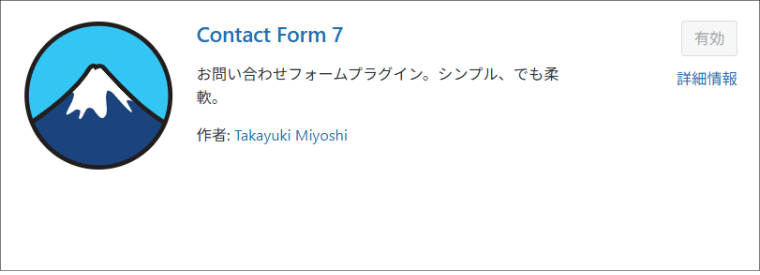
下記のようなお問合せフォームが作成されます。
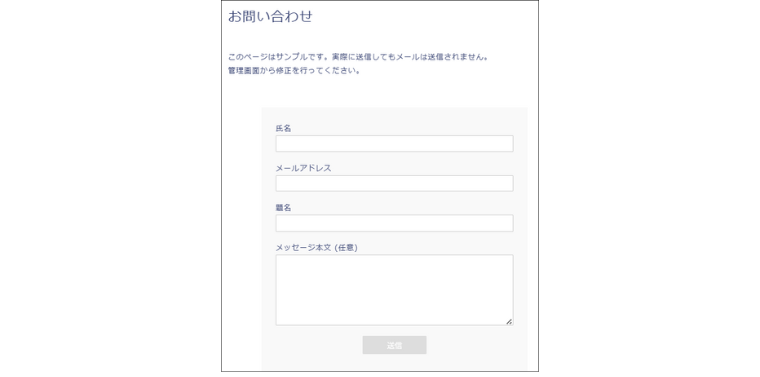
① プラグインのインストールと有効化
① WordPress管理画面から、「プラグイン」 → 「プラグイン追加」をクリック
② 「Contact Form 7」で検索し、表示されたら「今すぐインストール」をクリック
③ 「有効化」をクリック

⑤ WordPress管理画面から、「お問合せ」→「コンタクトフォーム」をクリック
内容はデフォルトで設定されているため、こだわりがなければ特に変更する必要はありません。
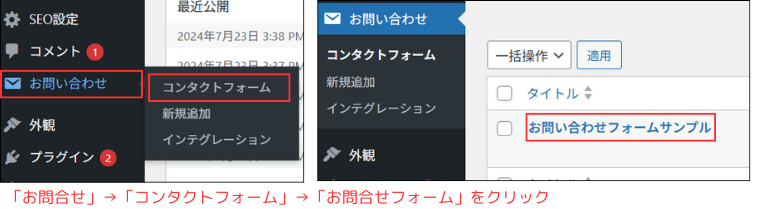
プライバシーポリシー
Googleアドセンスやアフィリエイトを始めるには、「個人情報の取り扱いについて」明記する必要があります。
ブログで収益化を目指すなら、「お問い合わせページ」「プライバシーポリシー」の設置が必須です。テンプレートを参考にしながら、自分のブログに合わせて編集しましょう。
初心者におすすめのプラグインはこちら
初心者の方がはじめに入れておきたいおすすめのプラグインを紹介します。
導入すべき!必須のWordPressプラグインおすすめ3選
- XML Sitemap Generator for Google【サイトマップ】
- SiteGuard WP Plugin【セキュリティ対策】
- WebSub (FKA. PubSubHubbub)【SEO対策】
サイトマップ
▼XML Sitemap Generator for Google導入方法はこちらの記事で詳しく解説しています。

セキュリティ対策
▼SiteGuard WP Pluginプラグイン導入方法はこちらの記事で詳しく解説しています。

SEO対策
▼WebSub (FKA. PubSubHubbub)プラグイン導入方法はこちらの記事で詳しく解説しています。

あると便利なWordPressプラグイン5選
- Classic Editor【旧エディター】
- Broken Link Checker【リンク切れチェック】
- EWWW Image Optimizer【画像軽量化】
- WP Multibyte Patch【文字化け対策】
- Table of Contents Plus【目次の作成】
▼インストールの方法は近日公開予定です。
ここに本文を入力
Googleアナリティクス・サーチコンソールの設定
ブログのアクセス解析やSEO対策に欠かせないのがこの2つ。
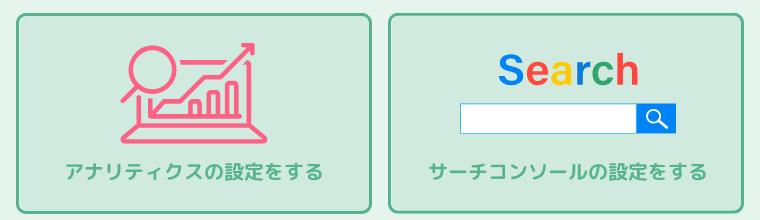
Googleアナリティクス

『Googleアナリティクス(GA)』は、Googleが提供する無料のアクセス解析ツールです。
あなたのブログに「どんな人が」「いつ」「どこから」「どのページを」「どれくらい見てくれたか」などを詳しく分析できます。
- どの記事に一番アクセスがあるか?
- スマホとパソコン、どちらからのアクセスが多いか?
- 読者がどこでブログを離れてしまったのか?
ブログを収益化したい方にとっては、特に大切なツールです。アクセス状況をもとに改善を重ねることで、より効果的な運営ができるようになります。
Googleアナリティクスの設定方法
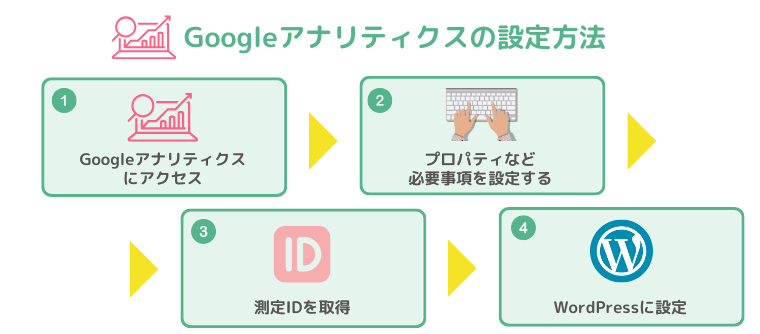
① Googleアナリティクスにアクセス
Googleアナリティクスにアクセスし、Googleアカウントでログインします。
② プロパティなど要事項を設定する
「プロパティを作成」から、サイト名やURL、タイムゾーンなどを入力します。
③ 測定IDを取得(G-で始まるID)
GA4プロパティの作成が完了すると、測定ID(例:G-XXXXXXX)が表示されます。
④ WordPressに設定
テーマに直接埋め込むか、「Site Kit」などのプラグインを使ってIDを入力すればOKです。
この記事では簡易的に説明しています。詳しい設定方法はこちらをご覧ください。

Googleサーチコンソール

Googleサーチコンソールは、Googleが提供する無料のツールで、
あなたのブログが検索エンジン(Google)にどう見られているかをチェック・管理できるサービスです。
✅ どんなキーワードで検索されてブログに訪問されたか?
✅ Googleにブログが正しく表示(インデックス)されているか?
✅ 検索結果でのクリック数・表示回数はどれくらいか?
また、ブログにエラーがないかを確認したり、記事を早くGoogleに見つけてもらう「URL検査」機能などもあり、ブログ運営にとってとても重要なツールです。
Googleアナリティクスが「読者の行動」を見るツールだとすれば、
サーチコンソールは「検索からの集客状況」を把握するツールと言えます。
Googleサーチコンソール設定方法
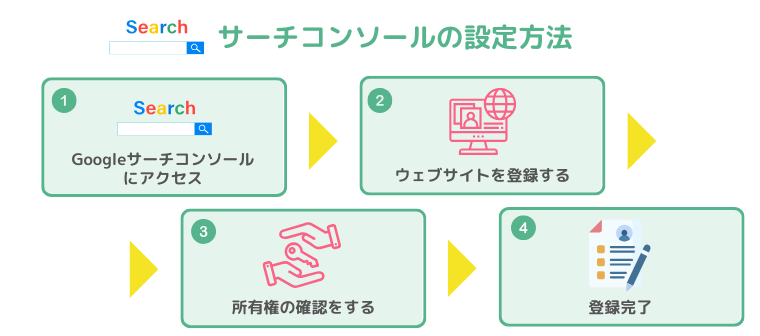
この記事では簡易的に説明しています。詳しい設定方法はこちらをご覧ください。
※Googleサーチコンソールの設定方法は後日投稿予定です
① Googleサーチコンソールにアクセスする
まず、Google Search Consoleにアクセスします。
Googleアカウントにログインした状態で「今すぐ開始」をクリックしましょう。
② ウェブサイトを登録する
「ドメイン」と「URLプレフィックス」の2種類の設定方法がありますが、初心者には「URLプレフィックス」おすすめしています。
あなたのブログURL(例:[https://〇〇.com)を入力して「続行」をクリックします。](https://〇〇.com)を入力して「続行」をクリックします。)
③ 所有権の確認をする
あなたがブログの所有者であることを証明する必要があります。
以下の方法が一般的です。
✅ Googleアナリティクスを設定済みなら自動で確認できることが多いです
✅ または、「HTMLタグをブログに貼る方法」もあります
※詳しい設定方法は別記事で紹介しますので、ここでは「確認ができたらOK」と覚えておきましょう。
④ 登録完了
確認が完了すると、あなたのブログがサーチコンソールに登録されます。
この設定が終われば、いよいよ記事を書き始める前の準備が完了です。
まとめ
WordPressブログを始めたら、まず取り組むべきなのが初期設定です。設定をしっかり行うことで、ブログの運営がスムーズになり、安全性や収益化の土台を作ることができます。
この記事では、初心者でも迷わず進められるように、以下のポイントをわかりやすく解説しました。
✅ パーマリンク設定 :
SEOにも関わるURL構造を「投稿名」に設定し、記事公開時は英語やローマ字でわかりやすく整える
✅ おすすめプラグイン導入:
機能を拡張するための必須&便利なプラグインを紹介(セキュリティ・SEO・目次作成など)
✅ 最低限のセキュリティ対策:
ログインURLの変更や、定期的な自動バックアップでサイトを守る
✅ Googleツールとの連携:
アナリティクス・サーチコンソールを設定してアクセス解析とSEO対策もスタート
最初は不安でも、ひとつずつ設定すればOK!この記事を参考に、安心してブログ運営の第一歩を踏み出してくださいね。
WordPressでブログをはじめるならConoHa WINGがおすすめ
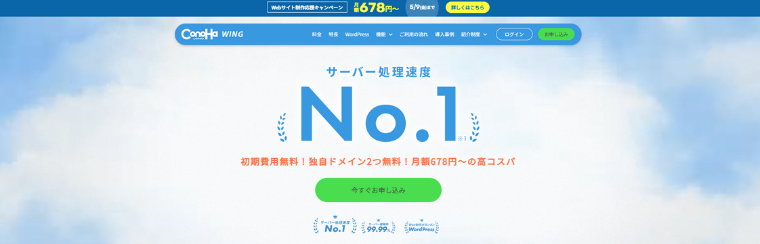
ConoHa WINGのメリット
▶ サーバーとドメインがまとめて手に入る
▶ WordPressもすぐに使える状態でセットしてくれる
▶ 操作画面がシンプルで、迷わず進める
▶ お得な料金設定! 678円/月~で始められる!
▶ しかも初期費用が無料! さらに独自ドメインも永久無料!
\Webサイト制作応援キャンペーン最大55%off/
キャンペーン期間 2026年1月8日(木)16:00まで